Как да възстановите фабричните настройки на Android
Какво да знаете
- Отидете на Настройки > Система > Разширено > Опции за нулиране > Изтриване на всички данни (нулиране на фабричните настройки).
- След като процесът на изтриване приключи, настройте устройството си и възстановете архивираните си данни.
- Ако устройството ви е замръзнало, поставете Android в режим на възстановяване. Изключете го, след което задръжте Намали звука+Мощност.
Тази статия обяснява как да възстановите фабричните настройки на Android. Инструкциите в тази статия важат за Android 10 и по-нова версия и трябва да работят независимо кой е направил вашия телефон с Android (Samsung, Google, Huawei, Xiaomi и др.).
Как да нулирате устройство с Android
Уверете се, че архивирайте данните си за Android преди да започнете процеса на нулиране. Започвайки с Android Marshmallow (версия 6.x), вашето устройство автоматично архивира на Google Диск. Или можете да изтеглите приложение като Ultimate Backup, за да архивирате ръчно устройството. След като това е направено, следвайте тези стъпки, за да възстановите вашия смартфон или таблет с Android до фабричните настройки.
Тези стъпки се прилагат широко за всички телефони и таблети с Android. Процесът за нулиране на устройство Samsung е малко по-различно.
Отворете телефона или таблета си Настройки ап.
-
Докоснете Система > Разширено > Опции за нулиране.
Може да успеете да пропуснете Разширено и отидете направо на Опции за нулиране.
-
Докоснете Изтриване на всички данни (нулиране на фабричните настройки) > Изтрийте всички данни. Въведете своя ПИН, парола или шаблон, ако е необходимо.
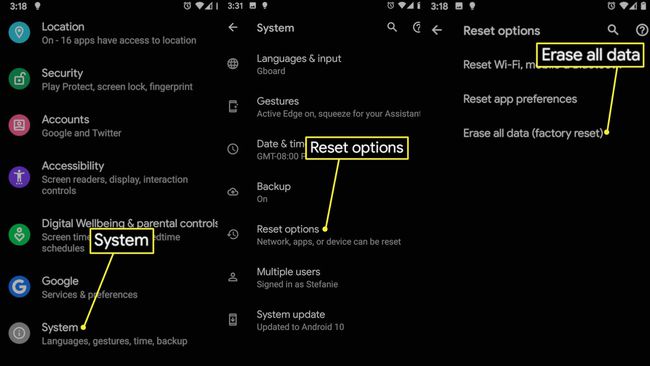
-
Изберете Изтрийте всички данни отново.
Тази стъпка е точката без връщане. След като го изберете, процесът на изтриване започва.
След като процесът на изтриване приключи, настройте устройството си и възстановете архивираните си данни.
Когато вашето Android устройство замръзне или не се стартира правилно
Ако не можете да извършите фабрично възстановяване, защото устройството ви е замръзнало или не се стартира, възможно е да извършите нулиране на хардуера, като влезете в Android режим на възстановяване. За да поставите устройството в режим на възстановяване, изключете го, след което задръжте комбинация от бутони. На повечето устройства, Намали звука и Мощност бутоните ще работят.
Следният списък показва комбинациите от бутони за популярни устройства, базирани на Android. Ако не виждате производителя на вашето устройство в списъка, най-лесният начин да намерите информацията е да потърсите в Google „хард нулиране“ и името на марката на устройството.
Натиснете другите бутони, преди да натиснете Мощност бутон.
| Производител на телефони | Натиснете тези бутони | Допълнителни стъпки |
|---|---|---|
| Samsung | Увеличаване на силата на звука + бутон за начало + захранване | Нито един |
| Google Nexus/Pixel | Намаляване на силата на звука + захранване | Нито един |
| HTC | Намаляване на силата на звука + захранване | При някои модели HTC продължете да държите бутона за намаляване на звука, след като освободите бутона за захранване. |
| Motorola Moto Z/Droid | Намаляване на силата на звука + захранване | На повечето устройства Moto задръжте бутона за намаляване на силата на звука, докато натискате и пускате бутона за захранване. |
| LG | Намаляване на силата на звука + захранване | Когато се появи логото на LG, продължете да държите бутона за намаляване на звука, докато отпуснете бутона за захранване, след което натиснете бутона за захранване отново. |
| Сони Експериа | Намаляване на силата на звука + захранване | Нито един |
| Asus Transformer | Намаляване на силата на звука + захранване | Нито един |
Когато устройството е в режим на възстановяване на Android, използвайте бутоните за сила на звука, за да изберете команди. В този случай командата е някакъв вариант на „изтриване“ или „изтриване на данни“. Може просто да пише „извършете фабрично нулиране“. Точната формулировка може да варира в зависимост от производителя. Повечето устройства използват Мощност бутон като бутон Enter. Процесът може да отнеме няколко минути.
Има различни начини за достъп до режима за възстановяване на Android, тъй като производителите затрудняват случайното задействане на режим за възстановяване. Режимът за възстановяване улеснява изтриването на устройството.
3 причини да нулирате устройството си с Android
Фабрично нулиране е, когато всички данни на таблет или смартфон се изтриват и устройството се връща към първоначалните настройки на производителя. Само актуализациите на операционната система преживяват този процес. Фабричното нулиране е безценен инструмент за отстраняване на неизправности и е необходима стъпка при продажба или търговия с по-старо устройство.
Преди да изтриете устройството — тоест да изтриете всички данни в него —рестартирайте устройството, проверете скорост на интернет, и опитайте други стъпки за отстраняване на неизправности, за да отстраните проблема. Извършете нулиране на устройството, ако рестартирането на устройството не работи.
